在这个拍照越来越方便,分享越来越快速的时代,手机已经成为许多人记录生活点滴的重要工具。当我们捕捉到一张令人满意的相片后,往往希望能够将其设置为手机壁纸,以此时刻提醒自己和他人那段美好的记忆。如果你对如何将自己拍摄的照片设置为手机壁纸还存有疑惑,那么请跟随本文的指引,一步步掌握操作流程,并发现其中的乐趣。
开篇核心突出
将手机拍摄的照片设置为壁纸是一种个性化手机界面的方式。无论你是使用安卓系统的手机还是苹果iPhone,都可以在几个简单步骤内完成这项设置。本文将详细介绍如何在不同操作系统的手机上设置壁纸,确保你能够快速上手并享受个性化手机桌面的乐趣。

了解不同手机系统的设置方法
对于安卓用户
1.打开相册应用
很多手机默认的相册应用会将最近拍摄的照片放在最前面,你可以直接打开相册应用,找到你喜欢的照片。
2.长按照片
在相册应用中,找到你想要设置的壁纸照片,长按该照片几秒钟,直到弹出菜单或图标。
3.选择设为壁纸选项
长按之后,通常会出现几个选项,比如“分享”、“设为壁纸”等。你点击“设为壁纸”的选项。
4.选择桌面壁纸或锁屏壁纸
根据你的需求选择“桌面壁纸”或者“锁屏壁纸”。部分手机可能需要你在这一选项中再次确认。
5.调整照片大小和位置
系统会自动把照片调整到配合壁纸尺寸,但你通常可以自行调整照片大小和位置。
6.保存设置
满意后点击“保存”或相应的确认按钮即可。
对于iPhone用户
iPhone手机的操作流程也十分简单直观:
1.打开相册
找到并打开“照片”应用。
2.选择需要的图片
找到你想设置为壁纸的图片,点击进入。
3.点击右上角的分享按钮
点击分享按钮会弹出一系列选项。
4.选择“设为墙纸”
在弹出的选项中找到“设为墙纸”或“用作墙纸”的选项并点击。
5.选择是动态壁纸还是静态壁纸
如果你的iPhone支持动态壁纸,你可以选择是否要设置为动态壁纸。
6.调整和预览墙纸
在调整壁纸时,你可以缩放和拖动来精确定位,并预览壁纸效果。
7.点击“设置”确认
调整满意后,点击“设定”按钮,系统将自动将图片设置为壁纸。
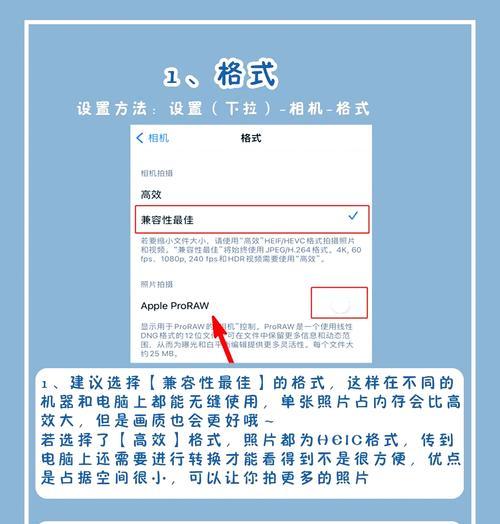
注意事项与常见问题解答
图片尺寸问题:确保你选择的图片尺寸足够大以适应屏幕的分辨率,以获得最佳的显示效果。较小的图片可能无法完美填充屏幕,显示效果会受到影响。
系统兼容性:了解你的手机型号和操作系统版本,因为不同版本的系统可能在操作步骤上有所不同。
版权问题:在将照片设置为壁纸之前,确认你拥有照片的版权或照片属于可以自由使用的情况。
动态壁纸效果:如果你的手机支持动态壁纸,并且你希望使用动态效果,注意这可能会影响设备的电池续航。
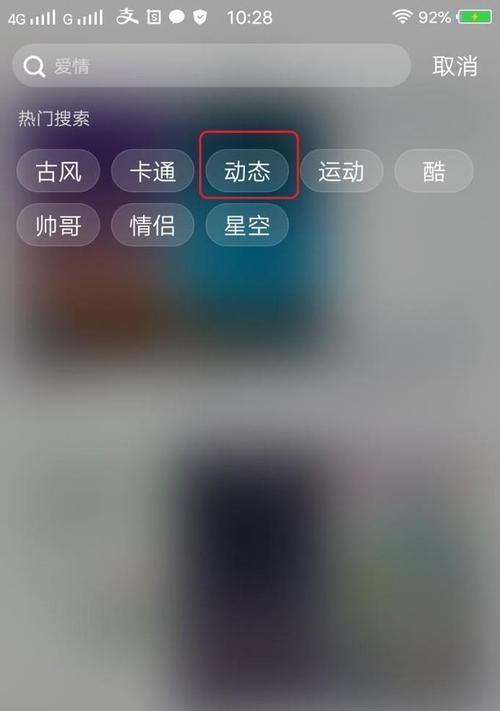
多角度拓展
除了使用自己拍摄的照片做壁纸,也有很多用户喜欢下载网络上精美的图片或壁纸。在下载时,一定要确保图片来自可信赖的网站,并注意图片的分辨率和尺寸,以确保最佳显示效果。
与其他功能的结合
我们可以将设置壁纸的不同方法与手机的其他功能相结合,比如设置壁纸时选择不同的主题风格,或者与使用手机的其他个性化功能(如动态锁屏、图标主题等)综合设置,以提升整体的个性化体验。
将手机拍照后的照片设置为壁纸,是展现个性和回忆美好瞬间的一种方式。通过阅读本文,无论你是安卓用户还是iPhone用户,都可以轻松学会如何在自己的手机上进行这一设置。现在,就去挑选一张你钟爱的照片,将其设置为你的手机壁纸,随时随地享受它带来的快乐和美感吧。




